2025-02-13 14:38:18来源:sxtmmc 编辑:佚名
在电脑的使用过程中,c盘爆满是一个常见的问题,这不仅影响到系统的运行效率,还会给日常操作带来不便。那么,面对c盘空间不足的情况,我们该如何应对呢?本文将从多个方面出发,为你提供解决c盘空间不足的有效方案。
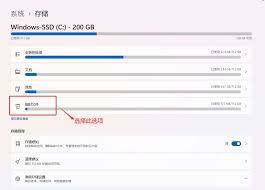
首先,我们需要了解c盘的空间占用情况。打开“我的电脑”或“此电脑”,找到c盘并右键选择“属性”。在这里,你可以看到c盘的总空间和已用空间,以及一些额外的磁盘使用信息。通过这个窗口,你还可以直接清理临时文件、系统文件等。了解这些信息后,我们可以更有针对性地处理问题。
临时文件是导致c盘空间不足的重要原因之一。为了释放空间,我们可以定期清理这些文件。打开“运行”对话框(win + r快捷键),输入“%temp%”并按回车,即可进入临时文件夹。在这里,你可以删除所有文件和文件夹。此外,你还可以使用windows自带的磁盘清理工具进行更全面的清理。只需搜索“磁盘清理”并运行该程序,选择c盘作为清理目标,勾选需要清理的项目,然后点击确定即可。
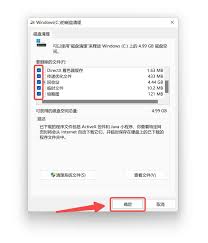
许多用户习惯于安装各种各样的软件,但随着时间的推移,有些软件可能不再被使用。因此,检查并卸载这些不常用的软件是一个有效的方法。打开“控制面板”,找到“程序”或“卸载程序”选项,查看已安装的软件列表。对于那些长时间未使用的软件,可以选择卸载它们。这样不仅能释放c盘空间,还能减少系统负担,提高电脑运行速度。
如果你经常保存文档、图片等文件,可以考虑将这些文件移动到其他磁盘分区。首先,在d盘或其他非系统分区创建一个新的文件夹。接着,打开“文件资源管理器”,找到并打开“文档”、“图片”等文件夹,右键选择“属性”,点击“位置”标签页,选择“移动”按钮,并指定新创建的文件夹路径。最后,点击“应用”并确认更改。这样,系统会自动将新创建的文件保存到新的位置,从而减轻c盘的存储压力。
除了上述方法外,我们还应该养成定期维护和优化系统的好习惯。例如,每个月进行一次磁盘碎片整理,可以有效提升硬盘读写速度;定期更新驱动程序和系统补丁,确保硬件设备和操作系统处于最佳状态;使用专业的清理工具,如ccleaner等,帮助我们更好地管理和清理系统垃圾文件。通过这些措施,不仅可以保持c盘空间充足,还能让电脑始终保持良好的运行状态。
c盘空间不足的问题虽然让人头疼,但只要采取正确的措施,完全可以轻松解决。无论是通过清理临时文件、卸载不常用的软件,还是移动用户文件,都可以有效地释放c盘空间。当然,定期进行系统维护和优化也是必不可少的。希望本文提供的方法能够帮助你顺利解决c盘爆满的问题,让你的电脑重新焕发生机。